Heim >häufiges Problem >So überprüfen Sie die Grafikkarte in Windows 10. So überprüfen Sie die Grafikkarte in Windows 10. Ausführliche Einführung
So überprüfen Sie die Grafikkarte in Windows 10. So überprüfen Sie die Grafikkarte in Windows 10. Ausführliche Einführung
- WBOYWBOYWBOYWBOYWBOYWBOYWBOYWBOYWBOYWBOYWBOYWBOYWBnach vorne
- 2023-07-10 23:17:042563Durchsuche
Wie man die Grafikkarte in Windows 10 überprüft, ist für viele Benutzer wichtig. Das erste Kriterium für den Kauf von Mobiltelefonen ist jetzt die Konfiguration. Daher ist es für viele Anfänger der erste Schritt, zu wissen, wie man die Grafikkarte überprüft So überprüfen Sie die Grafikkarte in Windows 10 anhand von Codierungsvorgängen. Es ist sehr einfach, dem Computer die aktuelle Grafikkartenkonfiguration anzeigen zu lassen. Im Folgenden finden Sie den Hauptinhalt der Einführung zum Überprüfen der Grafikkartenmethode in Windows 10.
So überprüfen Sie die Grafikkarte in Windows 10
1 Öffnen Sie das Ausführungsfeld und geben Sie den Code ein
Halten Sie Win+R gedrückt, um das Ausführungsfeld zu öffnen, geben Sie [dxdiag] ein und klicken Sie auf OK.
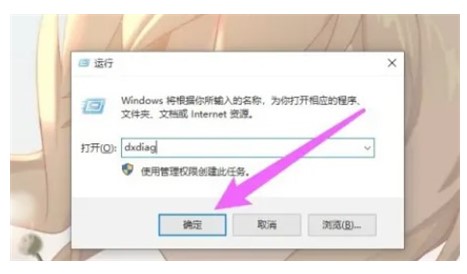
2. Gehen Sie zur Anzeige
Klicken Sie auf die Anzeigeoption in der Symbolleiste.
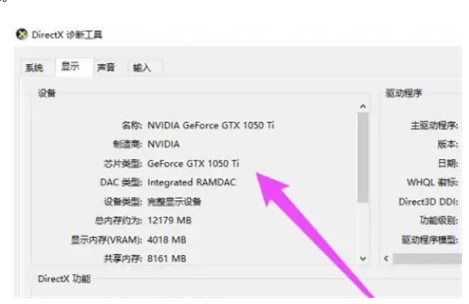
3. Grafikkarteninformationen anzeigen
Sie können detaillierte Informationen zur unabhängigen Grafikkarte anzeigen.
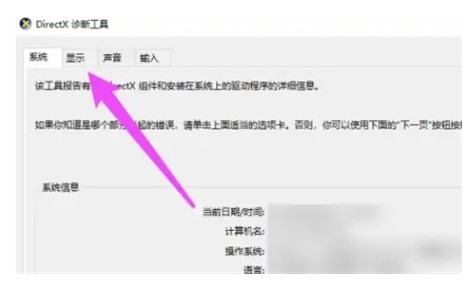
Das Obige ist der spezifische Inhalt zum Überprüfen der Grafikkarte in Windows 10. Ich hoffe, es kann allen helfen.
Das obige ist der detaillierte Inhalt vonSo überprüfen Sie die Grafikkarte in Windows 10. So überprüfen Sie die Grafikkarte in Windows 10. Ausführliche Einführung. Für weitere Informationen folgen Sie bitte anderen verwandten Artikeln auf der PHP chinesischen Website!

